Korjaa Microsoft Teams: Anteeksi, emme voineet yhdistää sinua

Näetkö usein virheen "Anteeksi, emme voineet yhdistää sinua" MS Teamsissa? Kokeile näitä vianetsintävinkkejä päästäksesi eroon tästä ongelmasta heti!
Voit sanoa paljon yhdellä kuvalla, kun lähetät GIF-tiedoston WhatsAppissa. Voit helposti lisätä draamaa tai huumoria viesteihisi. Oikean GIF-tiedoston etsiminen WhatsAppista on helppoa, koska sovelluksessa on hakuvaihtoehto helpon löytämisen helpottamiseksi. Ainoa ongelma, jonka saatat kohdata, on valita tuloksista haluamasi GIF. Voit lähettää useita GIF-kuvia ja jopa luoda GIF:n laitteesi galleriassa olevasta videosta. Jatka lukemista nähdäksesi kuinka lähettää WhatsApp GIF Androidille ja tietokoneellesi.
Lähetä GIF WhatsAppissa videon avulla – Android
Tiesitkö, että voit luoda GIF-tiedoston Android-laitteesi galleriassa olevan videon avulla? Voit tehdä sellaisen napauttamalla paperiliitinkuvaketta ja valitsemalla Galleria. Etsi video, jonka haluat muuttaa GIF-tiedostoksi. Säädä yläreunassa sivuja niin, että vain osa, jonka haluat sisällyttää, on sisällä. Muista, että GIF ei voi olla pidempi kuin kuusi sekuntia tai GIF-vaihtoehto oikeassa yläkulmassa ei ole siellä. Varmista, että valitset GIF-vaihtoehdon yläreunasta. Kun olet tehnyt sen, napauta lähetyspainiketta, ja olet juuri luonut GIF-kuvasi videosta.
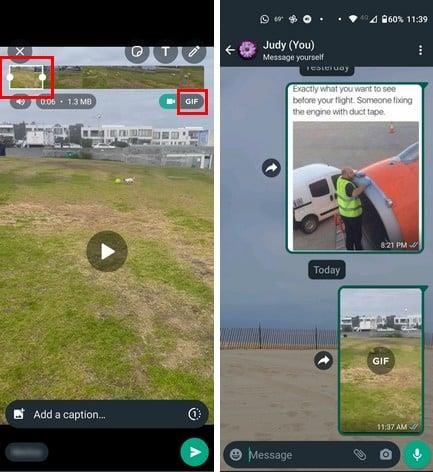
Lähetä GIF WhatsAppissa käyttämällä integroituja asetuksia
Jos sinulla ei ole tai et halua luoda GIF-tiedostoja videoistasi, WhatsAppilla on myös laaja valikoima GIF-tiedostoja, joista voit valita. Pääset niihin koskettamalla emoji-kuvaketta vasemmalla ja sitten GIF-vaihtoehtoa yläreunassa. Kun napautat vaihtoehtoa, näet satunnaisia GIF-kuvia, mutta jos haluat etsiä sellaisen, napauta vasemmassa yläkulmassa olevaa hakukuvaketta.
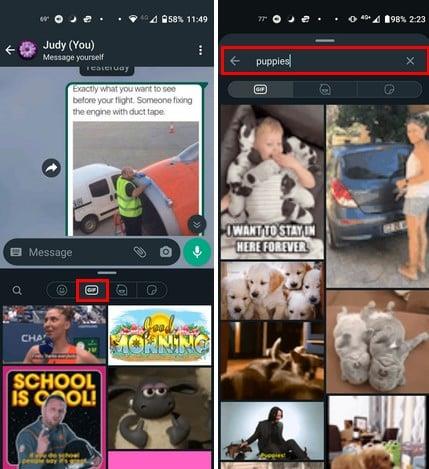
Kirjoita etsimäsi, niin saat tulokset painamatta mitään painikkeita. Napauta GIF-kuvaa esikatsellaksesi sitä ja napauta lähetyspainiketta. Olet edelleen GIF-osiossa, jos haluat jatkaa lisätietojen etsimistä. Kuten yllä olevasta kuvasta näet, voit esikatsella useita GIF-tiedostoja samanaikaisesti, jotta löydät haluamasi nopeammin.
Kuinka lähettää useita GIF-tiedostoja WhatsAppissa
Jos yksi ei riitä, voit lähettää useamman kuin yhden GIF:n WhatsAppissa. Kun olet lisännyt ensimmäisen, napauta kuvakuvaketta plus-kuvakkeella vasemmalla kohdassa Lisää kuvateksti. ( Niin kauan kuin olet siellä, voit myös lisätä kuvatekstin GIF-tiedostoosi ). Tämä vie sinut takaisin laitteesi galleriaan. Valitse toinen video ja varmista, että se on leikattu kuudeksi sekunniksi, jotta voit muuttaa sen GIF-tiedostoksi.
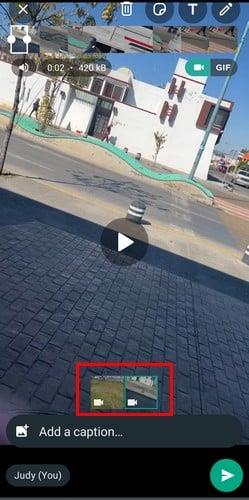
Kuinka luoda GIF-tiedostoja WhatsApp Webissä
Jos käytät WhatsAppia tietokoneellasi, voit helposti luoda GIF-tiedostoja joko videoistasi tai GIF-kirjastosta. Luo GIF-tiedosto videosta avaamalla yhteystieto, jolle haluat lähettää GIF-tiedoston, ja napsauttamalla paperiliitinkuvaketta. Valitse tiedosto, josta haluat tehdä GIF-tiedoston. Voit esikatsella GIF-tiedostoa napsauttamalla toistopainiketta.
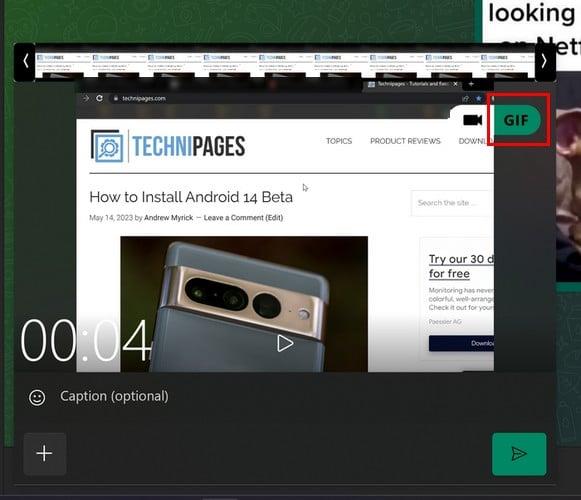
Mutta WhatsApp Webissä asiat toimivat hieman eri tavalla. Jos esimerkiksi valitset videon, joka on yli kuusi sekuntia, oletetaan yksi tunti, lyhin, jonka voit tehdä, on hieman yli kuusi minuuttia.
Tästä syystä et voi tehdä GIF-tiedostoa tästä videosta, koska se on liian pitkä. Mutta jos lataamasi video on 33 sekuntia, voit lyhentää sitä helposti siirtämällä leikkuutyökalun sivuja ylhäällä.

Varmista, että napsautat GIF-vaihtoehtoa ja lähetä-painiketta. Jos haluat lähettää kaksi GIF-kuvaa, napsauta plus-kuvaketta ja toista prosessi. Näet esikatselun molemmista GIF-kuvista, jotta voit napsauttaa haluamaasi haluamaasi kohdetta. Siellä on myös toistokuvake, jotta voit tarkastella GIF-tiedostoa viimeisen kerran ennen sen lähettämistä. Näin voit luoda GIF-tiedoston ja jopa lähettää useita. Muista, että jos lähetät GIF-tiedoston WhatsApp-kirjastosta, voit lähettää vain yhden kerrallaan, mutta jos lähetät GIF-tiedoston, jonka olet tehnyt galleriassasi olevista videoista, voit lähettää useamman kuin yhden.
Jos haluat poistaa yhden tekemäsi GIF-kuvien esikatselun jälkeen, valitse se alareunassa olevasta esikatseluikkunasta ja napauta roskakorikuvaketta. Roskakorikuvakkeen vasemmalla puolella näet myös vaihtoehdon lähettää ne HD-muodossa. Kun valitset tämän vaihtoehdon, näet viestin, joka kertoo, että se lähetetään HD-muodossa.
Lue lisää
GIF-kuvista puhuttaessa voit myös nähdä vaiheet niiden tekemiseen Galaxy S22:ssa . Snapchat-käyttäjille voit lisätä GIF-tiedoston Snapchat-videoon tai -kuvaan seuraavasti . Twitter tai X, miksi haluatkin sitä kutsua, näin voit tallentaa animoidun GIF-tiedoston sieltä . Muista käyttää oikean yläkulman hakupalkkia saadaksesi lisää luettavaa.
Johtopäätös
GIF-kuvat ovat hauskoja, koska ne voivat välittää viestisi viimeistä yksityiskohtaa myöten. Ne voivat olla hauskoja tai ei, mutta yksi asia on varma: sinulla on paljon valinnanvaraa, kun käytät niitä WhatsAppissa. Voit valita integroiduista vaihtoehdoista tai luoda yhden tai useamman laitteesi galleriassa olevista videoista. Käytätkö paljon GIF-kuvia? Jaa ajatuksesi alla olevissa kommenteissa ja älä unohda jakaa artikkelia sosiaalisessa mediassa.
Näetkö usein virheen "Anteeksi, emme voineet yhdistää sinua" MS Teamsissa? Kokeile näitä vianetsintävinkkejä päästäksesi eroon tästä ongelmasta heti!
Tarvitsetko toistuvien kokousten aikataulutusta MS Teamsissa samoille tiimin jäsenille? Opi, kuinka perustaa toistuva kokous Teamsissa.
Onko sinulla RAR-tiedostoja, jotka haluat muuntaa ZIP-tiedostoiksi? Opi, kuinka RAR-tiedosto muutetaan ZIP-muotoon.
Opi, kuinka korjata OneDrive-virhekoodi 0x8004de88, jotta pilvitallennuksesi toimisi jälleen.
Microsoft Teams ei tällä hetkellä tue kokousten ja puheluiden lähettämistä televisioon suoraan. Mutta voit käyttää näyttöpeilausohjelmaa.
Spotify voi olla ärsyttävä, jos se avautuu automaattisesti aina, kun käynnistät tietokoneesi. Poista automaattinen käynnistys seuraamalla näitä ohjeita.
Mietitkö, miten ChatGPT voidaan integroida Microsoft Wordiin? Tämä opas näyttää sinulle tarkalleen, miten se tehdään ChatGPT for Word -lisäosan avulla kolmessa helpossa vaiheessa.
Tällä hetkellä Microsoft Teams Live Events -tilanteissa anonyymiä kysymistä ei voi poistaa käytöstä. Rekisteröityneet käyttäjät voivat jopa lähettää anonyymejä kysymyksiä.
Tässä oppaassa näytämme, kuinka voit vaihtaa oletusarvoisen zoom-asetuksen Adobe Readerissa.
Ristik viittaukset voivat tehdä asiakirjastasi paljon käyttäjäystävällisemmän, järjestelmällisemmän ja saavutettavamman. Tämä opas opettaa sinulle, kuinka luoda ristik viittauksia Wordissä.







